KODIにはいくつかの派生品がありますが、一番有名なものはLibreELECのものだと思います。これをRaspberry Pi 3にインストールして動かしてみました。最新版のRaspberry Piは4でかなり性能が向上していますが、軽量なLibreELEC KodiならばPi 3でもサクサク動きます。
Micro SDカードにKodiを書き込むにはRaspberry Pi Imagerというアプリケーションを使います。UbuntuやRaspberry Pi OSで動くソフトウェアです。
Micro SDカードに書き込みが終わったら、Raspberry PiにHDMIモニターを接続し、Micro SDカードを挿し込み電源を入れるだけ。これでKodiが起動します。
キーボードやマウスを接続すれば設定が容易にできます。
これは一通り設定が終わって天気予報を表示している様子です。日本語にも対応しています。
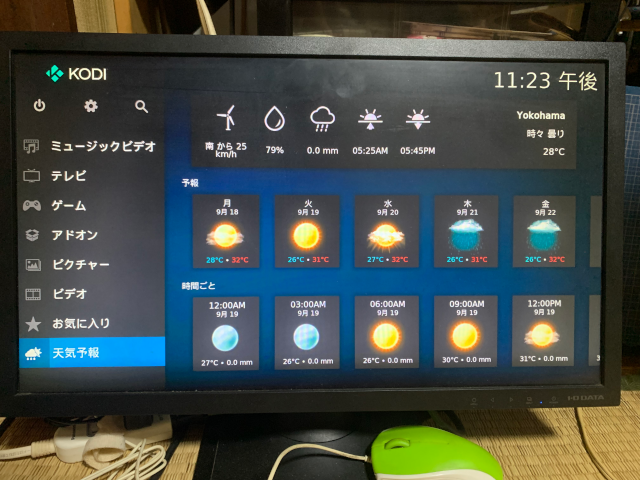
KodiにはSAMBAやSSHが入っているので、ネットワーク上の他のマシンからKodi内のフォルダーに動画、音楽、写真などのファイルをコピーしてやります。
これはコピーした動画ファイルの一覧を表示している様子です。
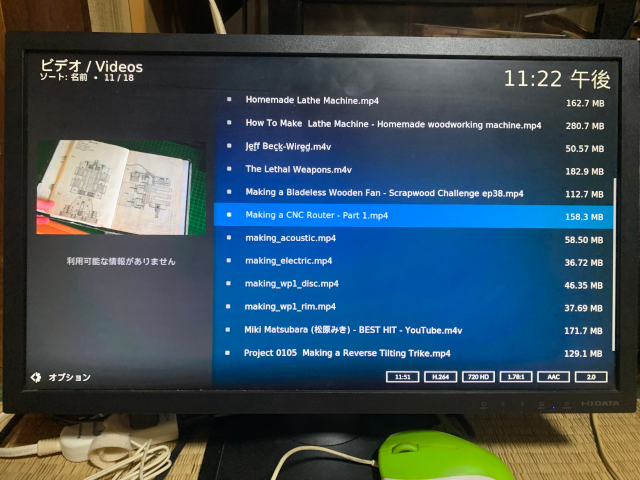
観たい動画を選べば再生が始まります。これは音楽ファイルや写真ファイルでも同様です。
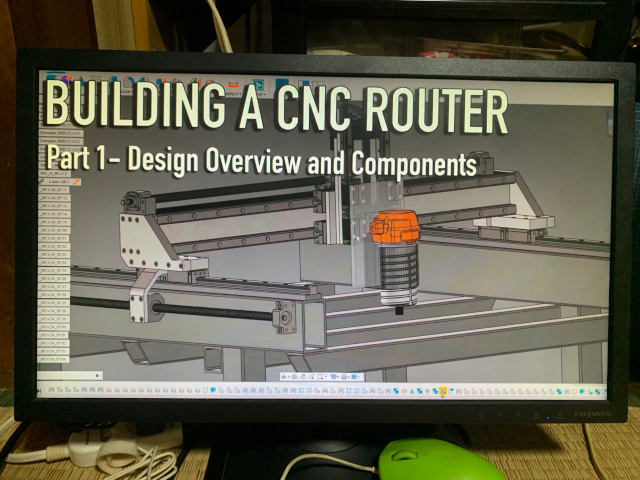
型遅れの安価なRaspberry Piと大きなHDMI対応の液晶テレビがあればホームシアターになってしまいます。
外部からの操作を許す設定をしてスマートフォンからアクセスすれば、スマートフォンがリモコンとして使えるので、設定が済んだらキーボードもマウスも必要ありませんし、USB対応のゲーム用コントローラで操作することもできます。
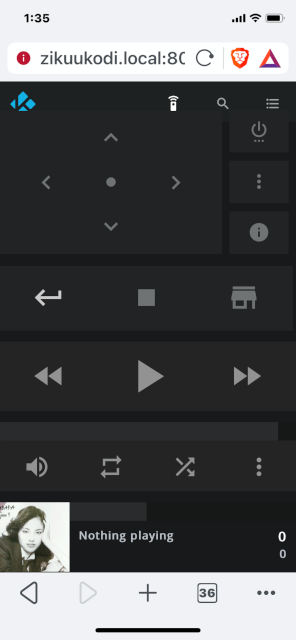
大きな液晶テレビが手に入ったら、オーディオスピーカーも繋げてモノづくり塾の作業場の壁に設置しようと思っています。